Ccleaner Cloud - Първо познаване

- 4776
- 1013
- Dr. Ismael Leuschke
Писах за безплатната програма за ccleaner за почистване на компютъра повече от веднъж (вижте. Използването на Ccleaner за добро), а онзи ден разработчикът на Pirform пусна Ccleaner Cloud - облачната версия на тази програма, която ви позволява да правите същото като локалната му версия (и дори повече), но работите с няколко компютъра наведнъж и От всяко от всякакви места. В момента работи само за прозорци.
В този кратък преглед ще ви разкажа за възможностите на онлайн услугата на Ccleaner Cloud, ограниченията на безплатната версия и други нюанси, на които бих могъл да обърна внимание, когато се срещам с него. Мисля, че за някои от читателите предложеното изпълнение на почистването на компютъра (и не само) може да бъде харесвано и полезно.
Забележка: По време на писането на тази статия описаната услуга е достъпна само на английски език, но като се вземе предвид факта, че други пириформени продукти имат руски -говорски интерфейс, мисля, че тук скоро ще се появи.
Регистрация в CCleaner Cloud и Client Installation
За да работите с Cloud Ccleaner, е необходима регистрация, която може да бъде предадена на официалния уебсайт на Ccleaner.Com. Това е безплатно, освен ако не искате да закупите платен план за обслужване. След попълване на регистрационния формуляр, писмото с потвърждение ще трябва да изчака, както съобщават, до 24 часа (получих за 15-20 минути).
Веднага ще напиша за основните ограничения за безплатната версия: възможно е да използвате само три компютъра едновременно и не можете да създавате задачи в графика.
След като получите писмо за потвърждение и въвеждане с вашето потребителско име и парола, ще бъдете поканени да изтеглите и инсталирате клиентската част на Ccleaner Cloud на вашия компютър или компютри.

Налични са две опции за инсталатора - обикновени, както и с предварително въведено влизане и парола за свързване към услугата. Втората опция може да е полезна, ако искате да обслужвате нечий компютър, но не искате да отчитате данни за въвеждането на този потребител (в този случай можете просто да му изпратите втората версия на инсталатора).
След инсталирането свържете клиента към вашия акаунт в Ccleaner Cloud, правенето на нещо не е необходимо. Освен ако не можете да изучавате настройките на програмата (значката му ще се появи в областта на известията).
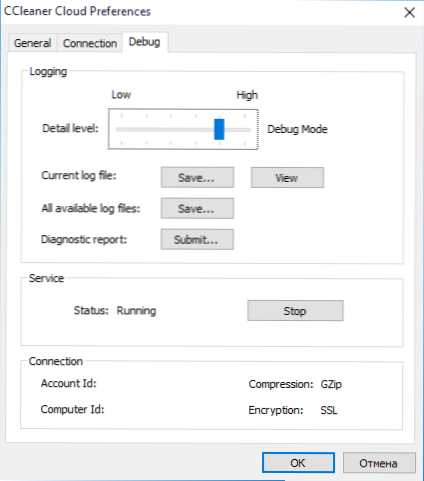
Готов. Сега, на това или на всеки друг компютър, свързан с интернет, отидете с вашите счетоводни данни към уебсайта на Ccleaner.com и ще видите списък с активни и свързани компютри, с които можете да работите „от облака“.
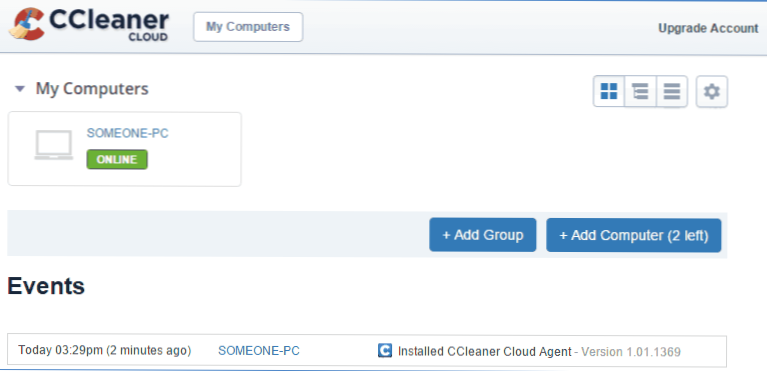
Възможности за Ccleaner Cloud
На първо място, като изберете някой от обслужваните компютри, можете да получите цялата основна информация в раздела „Обобщение“:
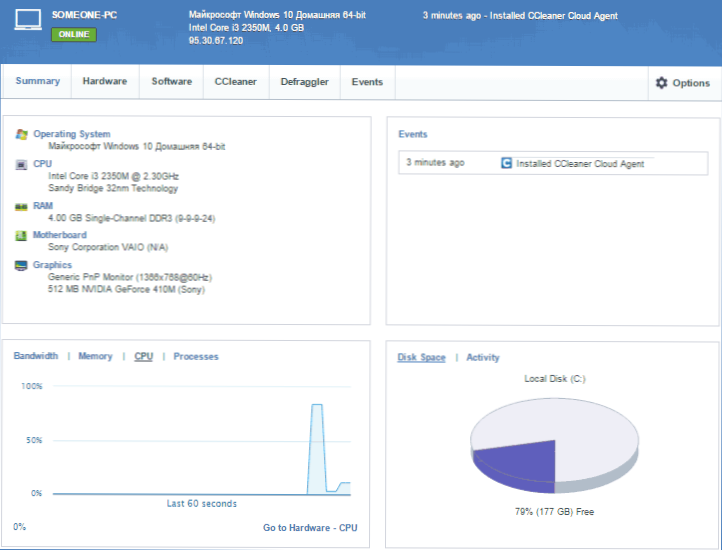
- Кратки хардуерни характеристики (инсталирана ОС, процесор, памет, модел на дънната платка, видеокарта и монитор). По -подробна информация за характеристиките на компютъра е достъпна в раздела Хардуер.
- Последни събития от инсталирането и изтриването на програми.
- Текущо използване на компютърните ресурси.
- Безплатно пространство на твърд диск.
Едно от най -интересните неща според мен са в раздела Софтуер (програми), тук ни се предлага следните възможности:
Операционна система (операционна система) - Съдържа информация за инсталираната ОС, включително данни за разширени услуги, основни настройки, състоянието на защитната стена и антивируса, Центъра за въстание на Windows, променливи на околната среда, системни папки.
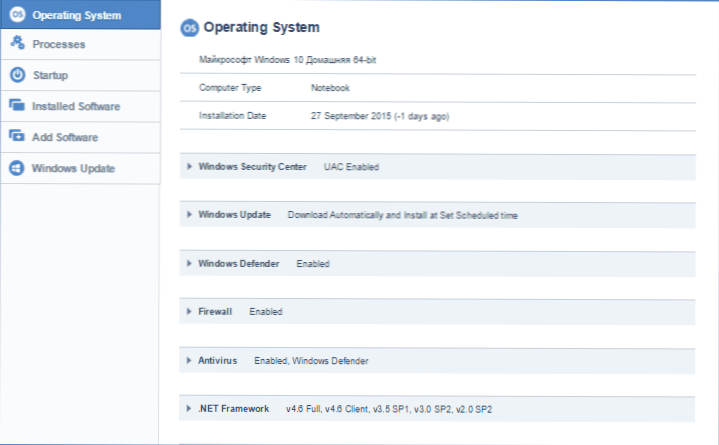
Процеси (процеси) - Списък на процесите, работещи на компютър, с възможността да ги завършите на отдалечен компютър (чрез контекстното меню).
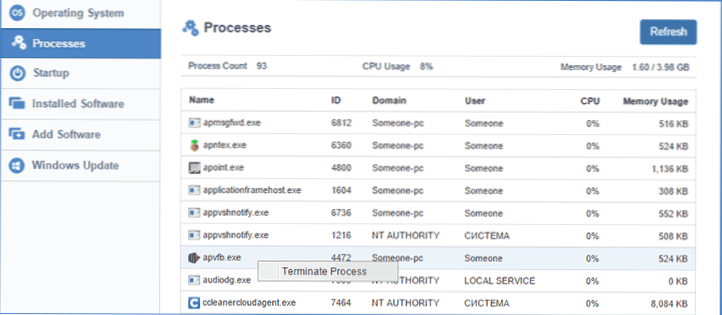
Стартиране (Автомобил) - Списък на програмите при зареждане на компютърни автомобили. С информация за намирането на елемент на автоматично натоварване, мястото на неговата „регистрация“, възможността за премахване или деактивиране.
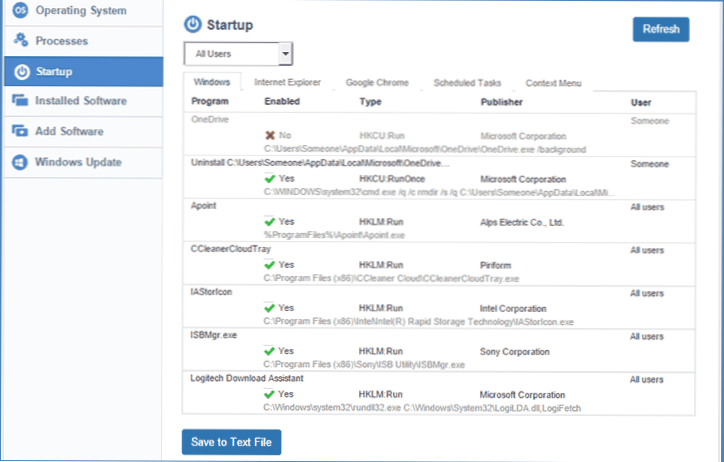
Инсталиран софтуер (инсталирани програми) - Списък на инсталирани програми (с възможност за стартиране на Deinstal, въпреки че действията в него ще трябва да се извършват от клиентски компютър).
Добавяне на софтуер (Добавяне на програми) - Възможност за дистанционно инсталиране на безплатни програми от библиотеката, както и от инсталатора на MSI от компютъра или от Dropbox.
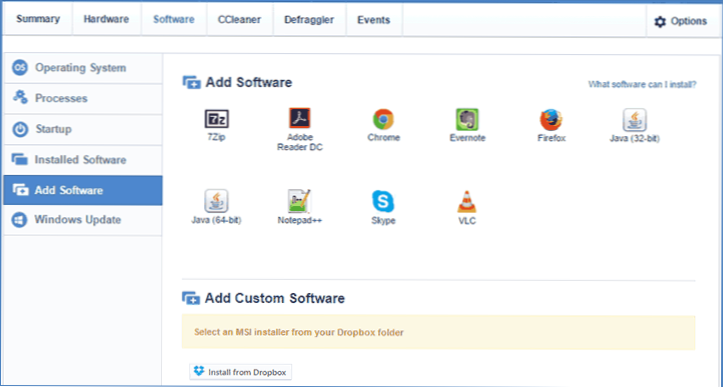
Windows Update (Windows Update) - Позволява ви дистанционно да инсталирате актуализации на Windows, да преглеждате списъци с налични, инсталирани и скрити актуализации.
Мощен? Струва ми се много добре. Разглеждаме по -нататък - раздела Ccleaner, в който можем да почистим компютъра по същия начин, както това беше направено в едноименната програма на компютъра.
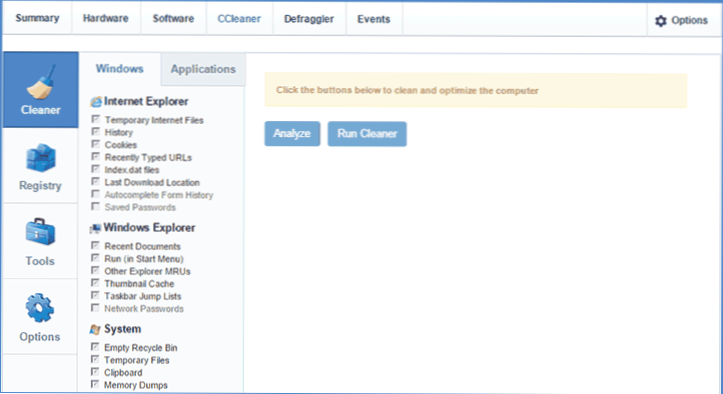
Можете да сканирате компютъра за боклук и след това да почистите регистъра, да изтриете временни файлове и програми на Windows, данни за браузърите и в раздела Tools (Tools) - Изтрийте индивидуални точки за възстановяване на системата или безопасно почистете твърдия диск или свободното пространство на диска (без възможности за възстановяване на данни).
Остават два раздела - Defragggler, който служи за дефрагментиране на дисковете и работи като същата помощна програма, както и раздела Events (Events), водещи с журнал за действия на компютъра. На него, в зависимост от опциите, направени в опции (има и възможности за изпълнение на планирани задачи, недостъпни за безплатната версия), информацията може да се показва за инсталираните и отдалечени програми, входове и резултати на потребителите, включване и изключване Компютър, свързващ се с интернет и изключване от него. Също така в настройките можете да включите изпращане на имейл съобщение, когато се появят избраните събития.
Ще завърша това. Този преглед не е подробна инструкция за използването на Ccleaner Cloud, а само бърз прехвърляне на всичко, което може да се направи с помощта на нова услуга. Надявам се, ако е необходимо, няма да е трудно да ги разберете.
Моята присъда е много интересна онлайн услуга (в допълнение, мисля, че като всички Pirform Works ще продължат да се развиват), която може да бъде полезна в някои случаи: например (първият сценарий, който дойде на ум), за бързо отдалечено Проследяване и почистване на компютри на роднини, които са лошо запознати с такива неща.

